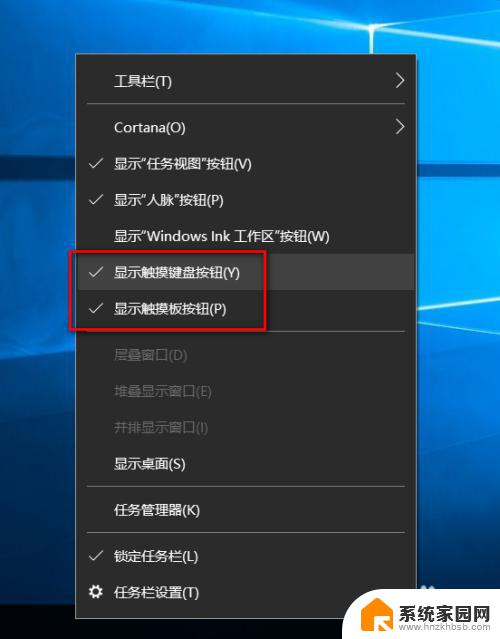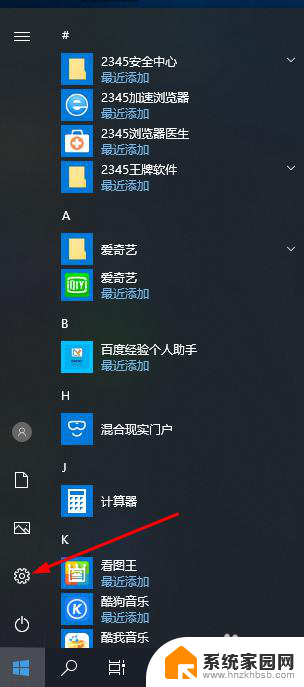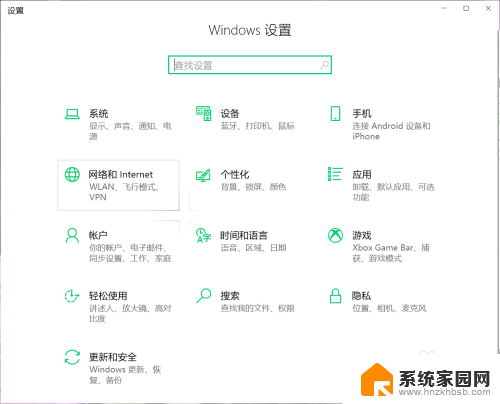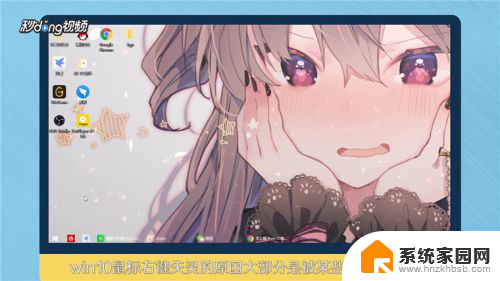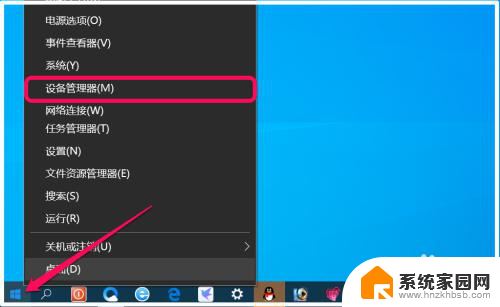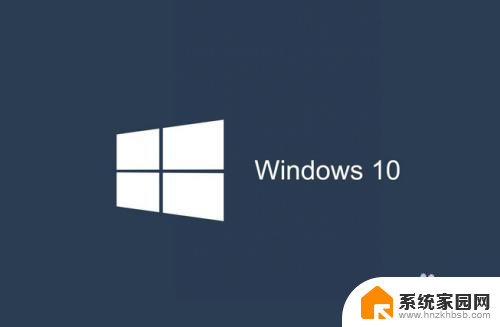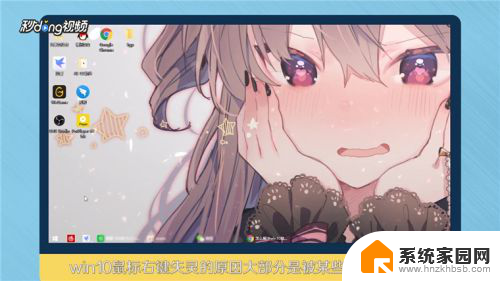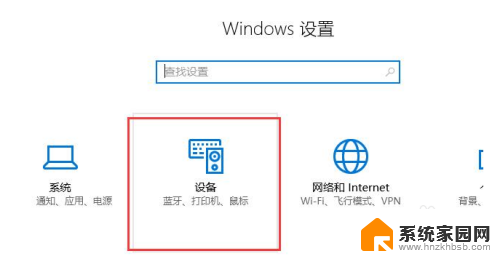windows10鼠标键盘不能使用 Win10更新后鼠标和键盘不能用怎么修复
windows10鼠标键盘不能使用,近日许多Windows 10用户在系统更新后遇到了一个令人困扰的问题:鼠标和键盘无法正常使用,这一问题在用户群体中引起了广泛关注,许多人纷纷寻找解决方法。对于这个鼠标和键盘不能使用的困扰,如何进行有效修复成为了用户关注的焦点。在本文中我们将为大家介绍一些可能的解决方案,希望能帮助大家解决这一问题,恢复正常使用的Windows 10系统。
具体步骤:
1、第一步:当电脑鼠标和键盘突然不能用时,请确认系统版本号是否是16299.248;查看版本号的方法按Windows键+R键,输入:Winver。
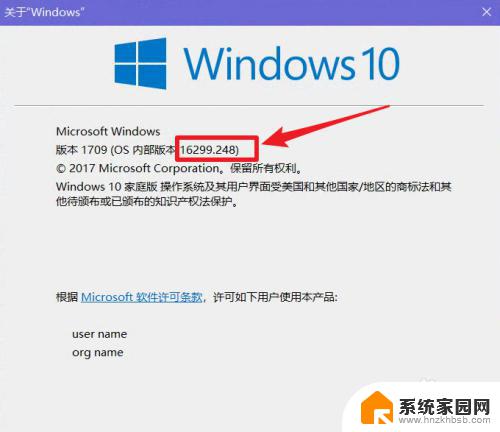
2.第二步:点击电脑开始按钮,选择设置。
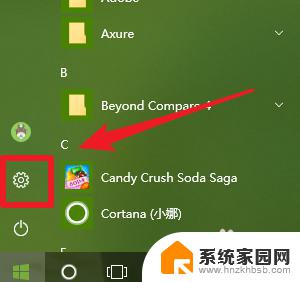
3.第三步:选择 更新和安全
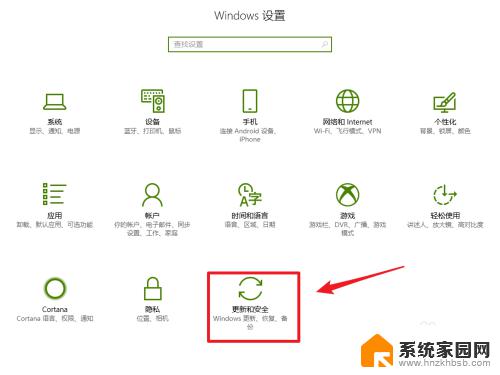
4.第四步:点击查看已安装更新历史记录
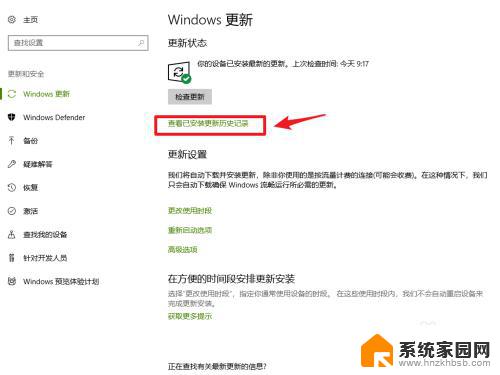
5.第五步:点击卸载更新
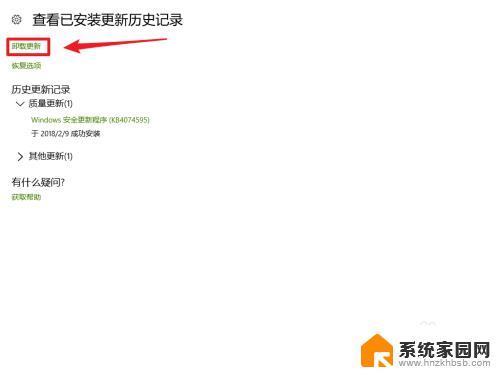
6.第六步:右键卸载补丁,KB4074588
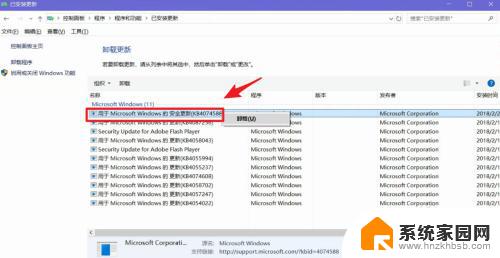
7.等待卸载完成后,重启电脑,你就会发现鼠标或键盘又可以用了;驱动哥最后建议各位小伙伴,无论是新装系统的、还是现在没有问题的。通过此方法解决的小伙伴,建议你把系统自动更新先关闭,避免此问题再次出现影响你的使用。
以上是关于Windows 10 鼠标与键盘无法使用的全部内容,如果您还有疑问,可以按照小编的方法进行操作,希望对大家有所帮助。